Revisão do mestre de partições EaseUS
4.5 em 5
Funciona muito bem com problemas mínimos preço
4 de 5
A partir de US $ 40 para a versão atual fácil de usar
4 de 5
Simples de usar com pequena curva de aprendizado Apoio, suporte
3, 5 em 5
Disponível via chat ao vivo, e-mails e telefone
Resumo Rápido
O EaseUS Partition Master Professional possui muitos recursos em seu arsenal. Usei um disco rígido externo de 1 TB para testar o máximo de recursos possível e funcionou muito bem. As operações de partição foram diretas e fáceis. A limpeza de todos os dados em um disco rígido demorou bastante tempo para terminar, mas os resultados foram ótimos, pois a ferramenta de recuperação de dados que usei não encontrou um único arquivo recuperável. Corri um problema ao migrar o sistema operacional para o disco rígido e criar um disco inicializável. Embora o problema com o sistema operacional tenha sido principalmente da minha parte, a criação de um disco inicializável não funcionou como o programa afirma. Eu tive que usar um programa diferente com o ISO do EaseUS para criar o disco inicializável.
Dito isto, o Partition Master Pro fez o que deveria fazer muito bem. Existem algumas áreas com espaço para melhorias, mas elas definitivamente não são uma quebra de negócio. Veredicto final: se você está procurando um software de gerenciamento de disco para Windows, não precisa procurar mais! Eu recomendo este programa do EaseUS.
O que eu gosto
- Possui inúmeras ferramentas para gerenciar e manter partições de disco.
- Limpa com segurança os dados em um disco sem deixar rastro.
- Funciona rapidamente para a maioria das operações de particionamento.
- O programa é muito fácil de usar.
- Houve alguns pequenos problemas ao migrar o sistema operacional.
- Não foi possível criar um disco inicializável.
EaseUS Partition Master Pro
Classificação geral: 4, 0 de 5 Windows, $ 40 Visitar o sitenavegação rápida
// Por que você deveria confiar em mim?
// O que é o EaseUS Partition Master?
// EaseUS Partition Master Professional: testes e descobertas
// As razões por trás de meus comentários e classificações
// Alternativas ao EaseUS Partition Master Pro
// Conclusão
Por que você deve confiar em mim?
Meu nome é Victor Corda e adoro mexer com eletrônicos de computador. Criei meus próprios PCs, laptops e smartphones desmontados e tentei resolver todos os problemas do meu computador por conta própria. Embora haja momentos em que as coisas pioram, pelo menos eu aprendo com minhas experiências.
Também trabalho com sites relacionados à tecnologia há mais de 3 anos em tópicos como computadores, software, smartphones e muito mais. Sou apenas um cara comum, apaixonado por tecnologia. Eu não sou especialista de forma alguma, mas minha curiosidade com a tecnologia me faz aprender coisas sobre as quais nunca teria pensado. Eu acho que esse tipo de curiosidade ajuda a fazer análises detalhadas.
Nesta revisão, compartilho meus pensamentos e experiências sobre o EaseUS Partition Master Pro sem o fluff e o açúcar adicionais. Eu usei o programa por alguns dias antes de escrever este artigo de revisão. Para testar a capacidade de resposta da equipe de suporte ao cliente do EaseUS, entrei em contato com eles por e-mail, chat ao vivo e telefonemas. Você pode ver minhas descobertas na seção "Motivos por trás dos meus comentários e classificações" abaixo.
Isenção de responsabilidade: O EaseUS não tem contribuição editorial ou influência no conteúdo desta revisão. Todas as opiniões são minhas e são baseadas nos meus testes. Apenas uma observação: antes de comprar o produto, leia o rápido resumo acima e veja se é o que você precisa.
O que é o EaseUS Partition Master?
O EaseUS Partition Master é um gerenciador de disco para Windows. O programa foi projetado para solucionar problemas de discos, organizar partições e maximizar o desempenho de seus discos. Tem muitos recursos. Além dos básicos, como criar, redimensionar e limpar partições, também possui outros complementos que são super úteis para alguns usuários. Um deles é o disco inicializável do WinPE, que permite corrigir outro disco sem precisar executar o Windows. Você também pode migrar seu sistema operacional para outro disco para fazer backups fáceis e transferir dados para outro computador. Há também o alinhamento de 4K que faz com que os discos (principalmente SSDs) sejam executados mais rapidamente.
É seguro usar?
Sim, ele é. Examinei o arquivo de instalação do programa em busca de malware ou vírus em potencial usando o Malwarebytes Anti-malware e o Avast Antivirus. Ambas as verificações não encontraram nada prejudicial.
Do ponto de vista operacional, o software também é seguro se você souber o que está fazendo. Mas tenha cuidado ao usá-lo, porque escolher o disco errado ou alterar configurações que você não conhece podem danificar seus discos e arquivos. Como este programa funciona com partições de disco, a alteração de pequenas configurações pode apagar os dados do seu dispositivo de armazenamento. Antes de fazer qualquer coisa, verifique o que está fazendo ou peça a um amigo técnico em quem possa confiar para ajudá-lo.
É grátis ou pago?
O EaseUS Partition Master não é um software freeware ou de código aberto. Mas há uma versão gratuita limitada a suportar até 8 TB de armazenamento. Esta versão gratuita executa apenas operações básicas de partição, como criar, redimensionar e limpar partições de disco.
A versão Professional inclui um gigante de recursos adicionais, atualizações vitalícias e suporta uma quantidade ilimitada de armazenamento. Se você quiser economizar mais alguns dólares, pode optar por não fazer as atualizações vitalícias, o que reduz o preço a apenas US $ 40.
O EaseUS também possui duas versões para provedores de serviços. Uma licença única para um servidor custa US $ 159 e, se você precisar de uma licença para PCs / servidores ilimitados, o EaseUS oferece a edição Unlimited, que custa US $ 399.
EaseUS Partition Master Professional: Testes e descobertas
O programa inclui uma longa lista de recursos, desde operações simples de partição até a migração do sistema operacional para outro disco rígido. Testei a maioria de seus recursos para ver como ele funciona. Devido à natureza técnica do software, é improvável que eu possa preparar todos os cenários para fins de teste.
Nota: é altamente recomendável que você faça backup dos dados no disco rígido do seu PC antes de usar o EaseUS Partition Master Professional.
Operações de Partição
Limpar dados

Limpar a partição apaga todos os dados nessa partição. Antes do teste, coloquei arquivos de teste com diferentes formatos de arquivo na partição para verificar se ainda consigo recuperar os dados apesar de serem limpos.
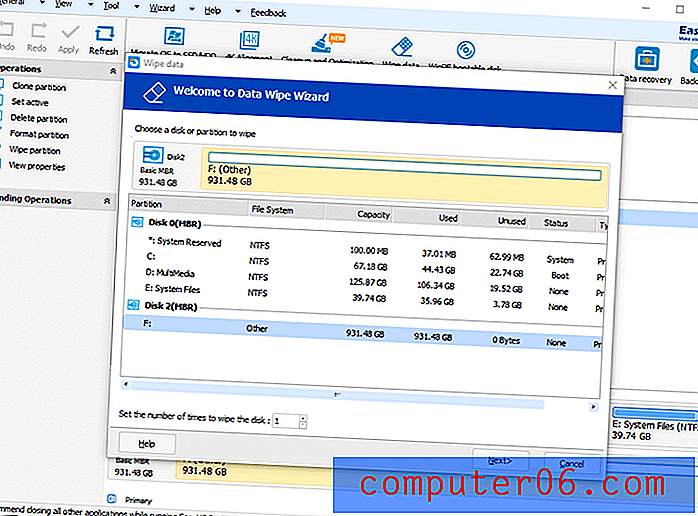
Ao clicar em "Limpar dados", você terá que selecionar a partição que deseja limpar. Há também uma opção na parte inferior para escolher quantas vezes você deseja limpar essa partição. A limpeza várias vezes garante que todos os seus arquivos sejam excluídos permanentemente. Para este teste, limparei apenas uma vez.
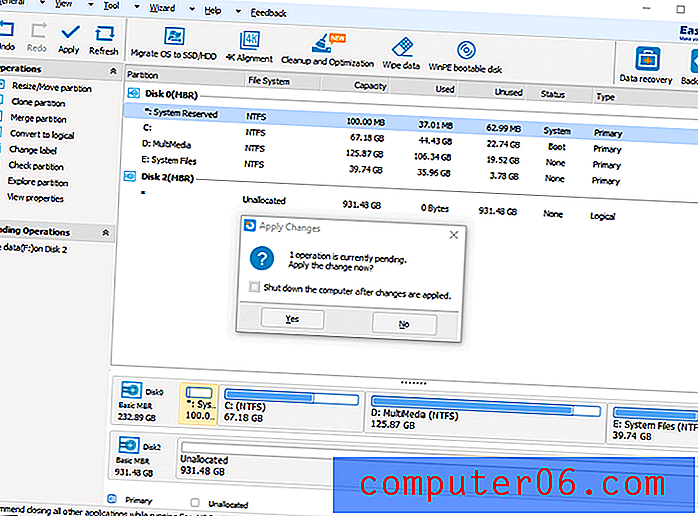
Basta clicar em "Avançar" e confirmar a limpeza na próxima janela. A operação será listada em operações pendentes e você terá que clicar em "Aplicar" no canto superior esquerdo para iniciar a limpeza. Você terá a opção de desligar automaticamente o computador assim que todas as operações forem concluídas. Normalmente, o trabalho com partições de disco leva muito tempo, por isso é aconselhável fazê-lo da noite para o dia. Ter um recurso de desligamento automático é definitivamente útil.
A limpeza de todo o disco rígido externo de 1 TB levou 10 horas para terminar. Para garantir que todos os arquivos sejam apagados, lancei-o contra seu irmão, o EaseUS Data Recovery Wizard. Vou testar se este programa de recuperação de dados pode restaurar os arquivos de teste limpos.
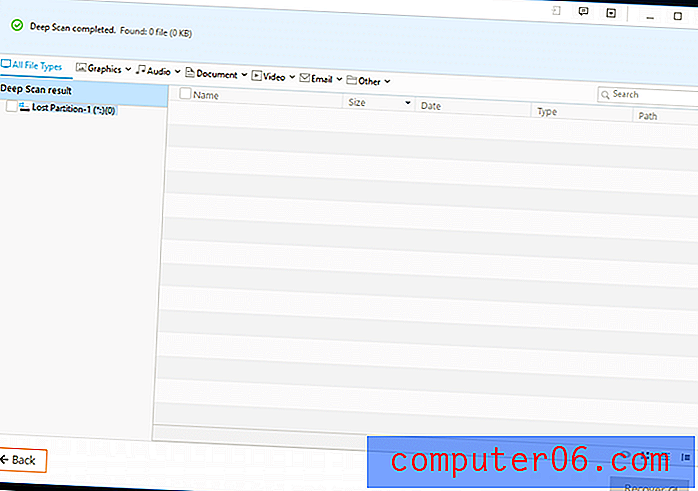
Após algumas horas de digitalização, o programa de recuperação de dados não encontrou um único arquivo. Nem um traço de nada - nem a letra da unidade estava lá. Para ser justo, o EaseUS Data Recovery Wizard é uma ferramenta realmente boa de recuperação de dados. Ele passou nos testes de recuperação de dados com cores vivas em nossa análise.
No entanto, o foco aqui é o quão bem o EaseUS Partition Master Professional limpa os dados do disco rígido externo e, nessa nota, ele fez um ótimo trabalho.
Criar e redimensionar partições
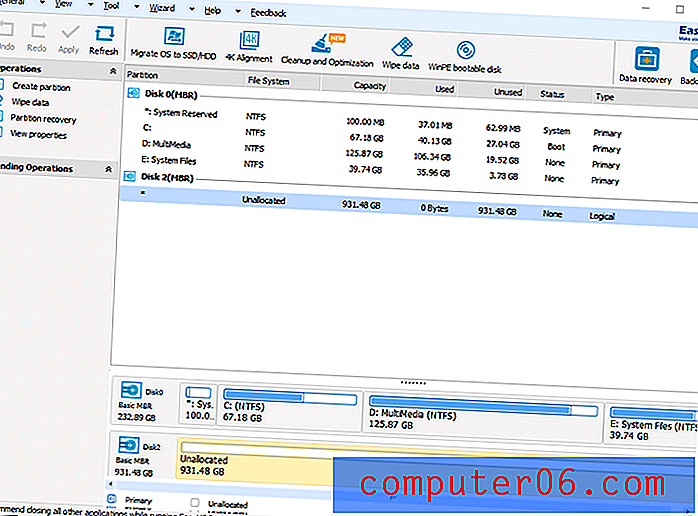
Como tenho 1 TB de espaço não alocado, fiz algumas partições para organizar tudo.
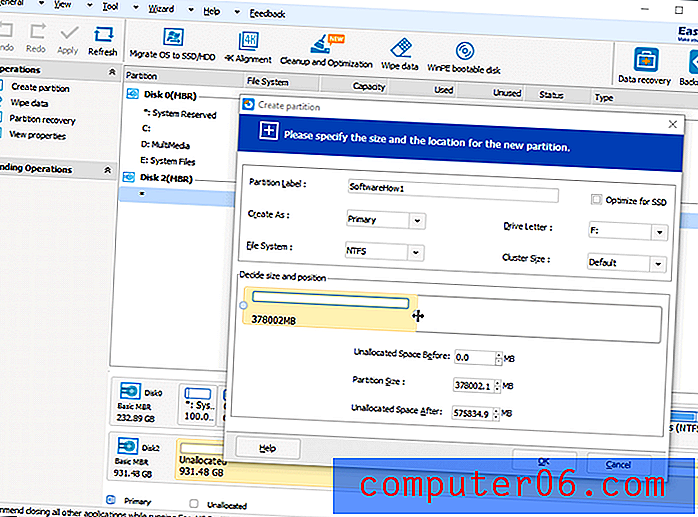
Para criar uma nova partição, basta clicar na unidade em que quero trabalhar e clicar em "Criar Partição" na guia de operações. Uma janela será exibida com todas as informações necessárias para a nova partição.
Primeiro é o rótulo da partição, que é simplesmente o nome da unidade. A seguir, é uma opção para torná-lo uma unidade primária ou uma unidade lógica. A única diferença entre os dois é que uma unidade primária pode iniciar um sistema operacional. É aqui que você pode instalar o Windows, Linux ou MacOS. Uma unidade lógica, por outro lado, não pode iniciar um sistema operacional, mas ainda pode ter arquivos salvos nele.
A seguir, é o sistema de arquivos que determina como os arquivos serão salvos na unidade: FAT, FAT32, NTFS, EXT2 e EXT3. Não posso entrar em detalhes completos sobre o que é cada sistema de arquivos. Para lhe dar uma ideia, o FAT e o FAT32 podem ser usados para todos os sistemas operacionais. NTFS é feito para Windows; se usado no Mac ou Linux, você pode precisar de alguns ajustes antes de poder utilizar completamente o NTFS. EXT2 e EXT3 são usados principalmente apenas para sistemas Linux. Você pode aprender mais sobre sistemas de arquivos nesta página da Wikipedia.
Você pode clicar na caixa no canto superior direito para otimizar a unidade para SSD. Para os HDDs usuais, isso não é necessário. A seguir, é a letra da unidade, que simplesmente atribui a letra à unidade. O tamanho do cluster determina a menor quantidade de espaço em disco que um arquivo pode usar.
Com tudo isso concluído, basta decidir o tamanho da partição e sua posição no disco. O EaseUS possui uma maneira intuitiva de fazer isso com uma barra simples e arrastável. Com isso, é fácil determinar o tamanho e a posição.
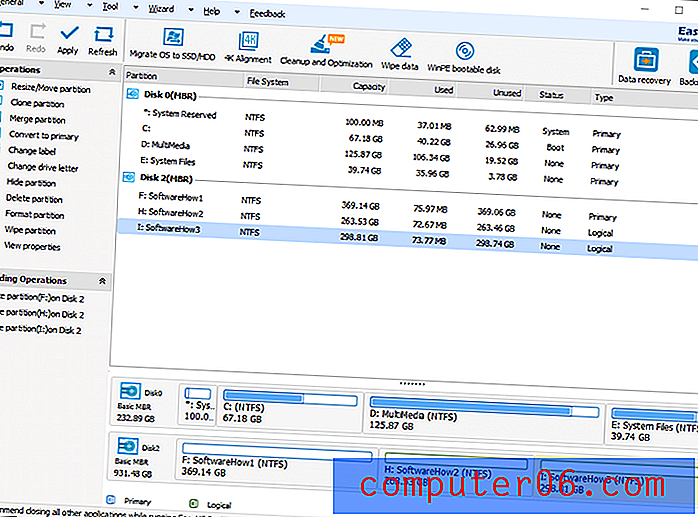
Fazer uma partição foi rápido e fácil. Eu era capaz de fazer 3 partições diferentes em cerca de 5 minutos sem problemas. Observe que quando você terminar de colocar todas as informações e clicar em "OK", a operação estará pendente. Você ainda precisa clicar em "Aplicar" no canto superior esquerdo para fazer as alterações.
Migrando OS para SSD / HDD
Com o EaseUS Partition Master Professional, você pode copiar todo o seu sistema operacional para outro disco. Isso permitirá que você faça um backup do seu sistema e inicialize diretamente do novo disco.
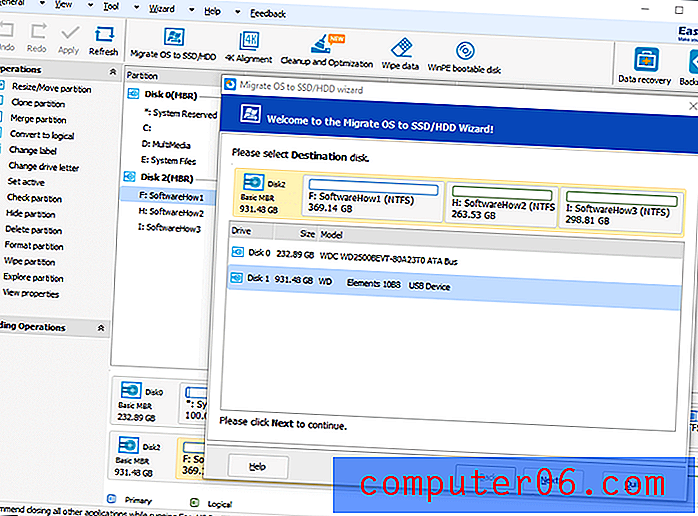
Quando você migra seu sistema operacional, todos os arquivos no disco de destino serão excluídos. Lembre-se de fazer backup de seus arquivos antes de iniciar.
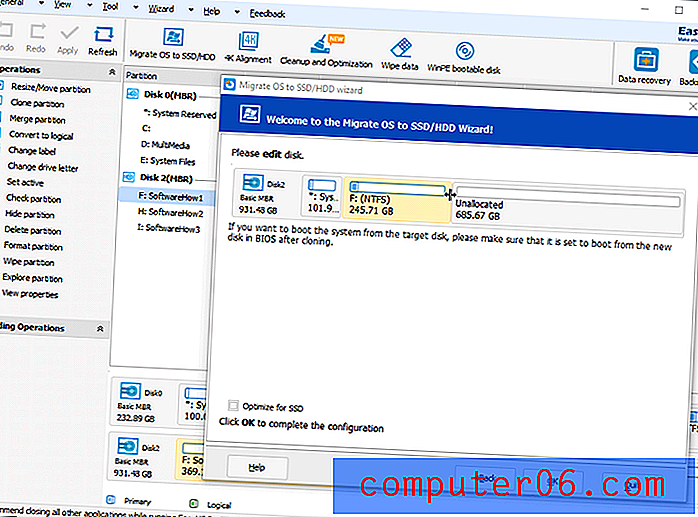
Depois de escolher o disco de destino, você pode alocar quanto espaço deseja para cada unidade. Basta arrastar as caixas para os tamanhos desejados, clique em "OK" e clique em "Aplicar" no canto superior esquerdo. Um aviso aparecerá dizendo que o computador precisará reiniciar para executar a operação. Clique em "Sim" e ele será reiniciado por conta própria.
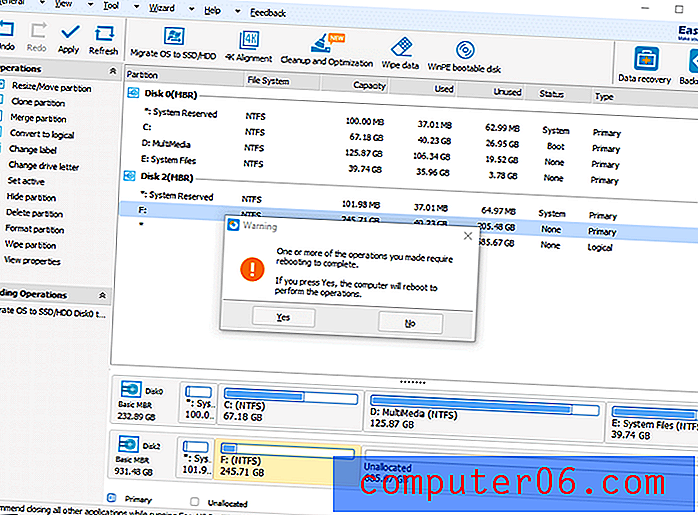
Uma interface semelhante ao prompt de comando será exibida após a reinicialização, mostrando detalhes da operação. Todo o processo terminou em cerca de 45 minutos para mim. Para fazer uso disso, você deve alterar a ordem de inicialização nas configurações do BIOS e configurá-la no disco para o qual migrou o SO.
Eu tive alguns problemas ao iniciar o sistema operacional a partir do meu disco rígido externo. Depois de alguns ajustes, consegui fazê-lo funcionar. O sistema operacional era bastante lento, mas é mais provável porque estava executando o USB 2.0. Se você conectar o disco rígido diretamente ao computador ou a uma porta mais rápida, ele deverá correr mais rápido.
Disco inicializável do WinPE
O disco inicializável do WinPE faz uma cópia do EaseUS Partition Master Professional no armazenamento externo. Você pode inicializar o EaseUS Partition Master Professional a partir desse dispositivo sem inicializar o Windows. Isso é incrivelmente útil para computadores com discos corrompidos que não inicializam. O programa pode consertar esse disco e trazê-lo de volta à vida.
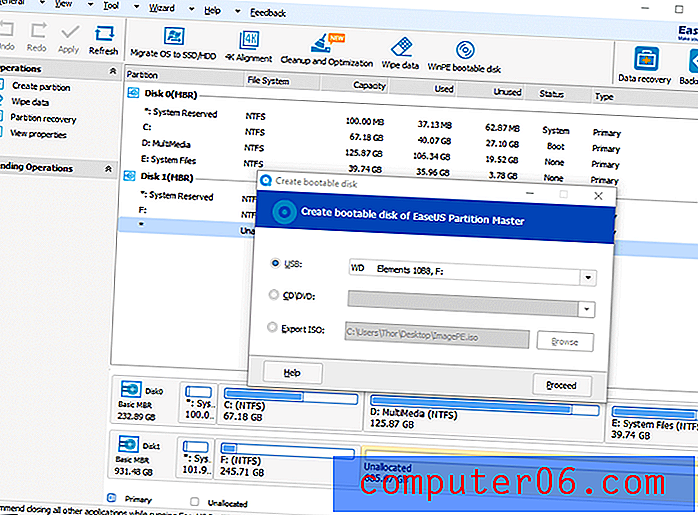
Você pode escolher um dispositivo USB ou um CD / DVD como um disco inicializável. Como alternativa, você pode exportar o arquivo ISO, que pode ser transformado em um disco inicializável para uso posterior.
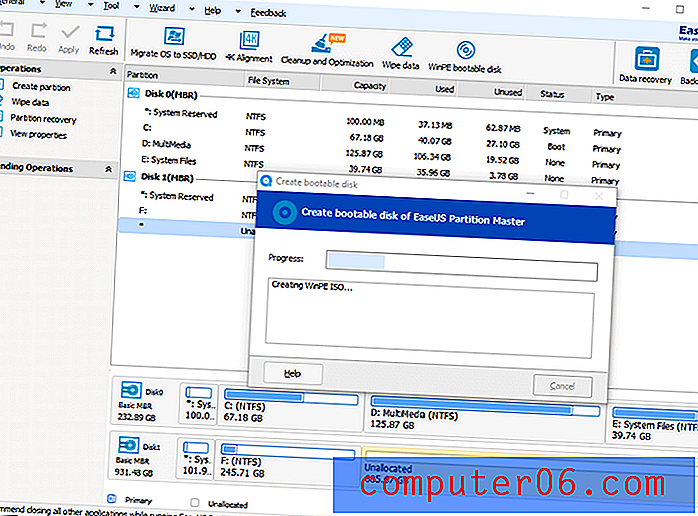
Demorou cerca de 5 minutos para o programa criar o ISO. Uma vez criados, os futuros discos inicializáveis do WinPE não terão que passar pelo mesmo processo.
Infelizmente, eu continuava encontrando erros nesse processo. Eu também tentei com uma unidade flash USB normal sem sucesso. Como o ISO já foi criado, usei o Rufus, um programa que transforma vários dispositivos de armazenamento em discos inicializáveis. Usei o arquivo ISO salvo e converti minha unidade flash USB em um disco inicializável do WinPE.
Testei-o alterando minha prioridade de inicialização para a unidade flash USB e executando-a no meu laptop. Todos os recursos do EaseUS Partition Master Professional funcionaram sem problemas e eu pude trabalhar nos discos conectados ao meu computador.
Limpeza e otimização
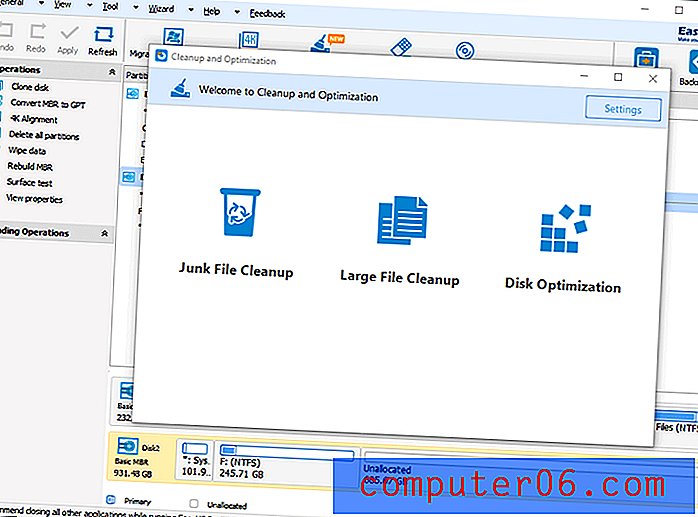
Esse recurso oferece três sub-recursos: limpeza de arquivos indesejados, limpeza de arquivos grandes e otimização de disco.
Limpeza de arquivos indesejados
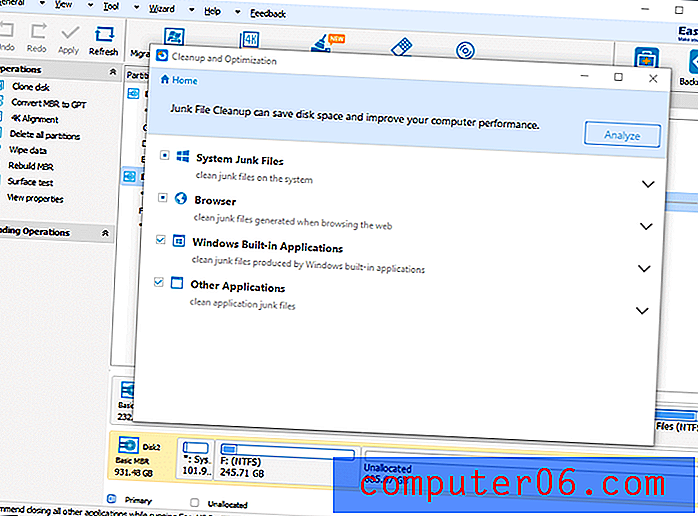
A limpeza de arquivos indesejados verifica todos os arquivos indesejados nos arquivos do sistema, navegadores, aplicativos internos do Windows e outros aplicativos que você instalou. Basta escolher quais você deseja analisar e clicar em "Analisar".
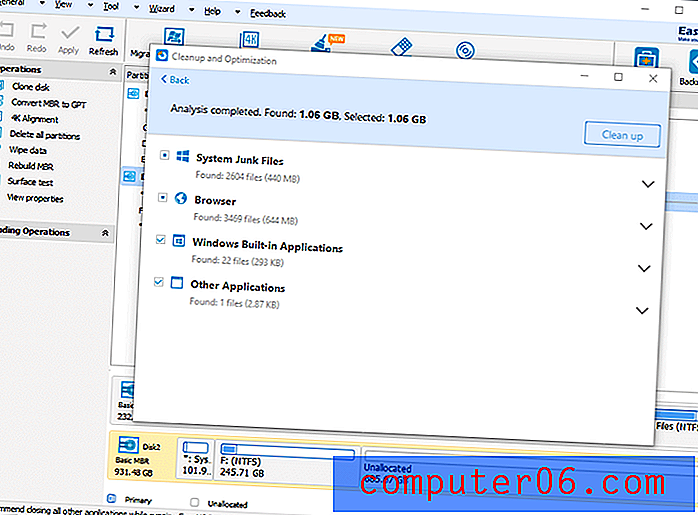
A análise encontrou 1, 06 GB de arquivos indesejados no meu sistema. Simplesmente cliquei em "Limpar" e, após alguns segundos, estava pronto. Foi um processo muito rápido e fácil.
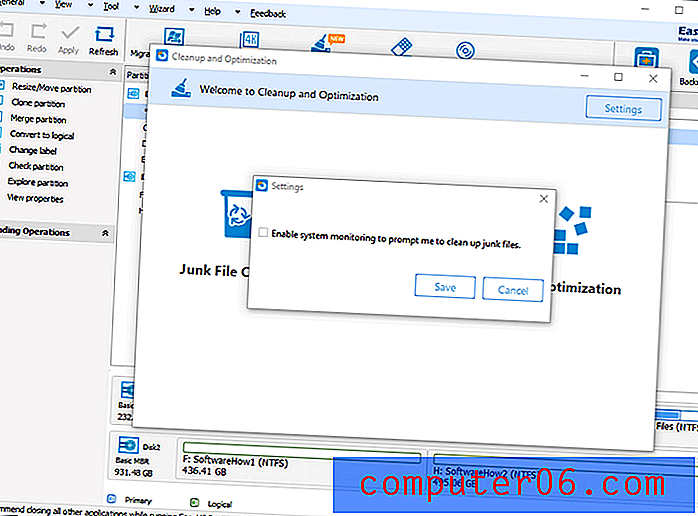
Há também uma opção nas configurações da janela Limpeza e otimização, que permite ao programa monitorar seu sistema em busca de arquivos indesejados. Quando você alcança um determinado tamanho de arquivos indesejados, ele envia uma solicitação para que eles sejam limpos e libere espaço.
Limpeza de arquivos grandes
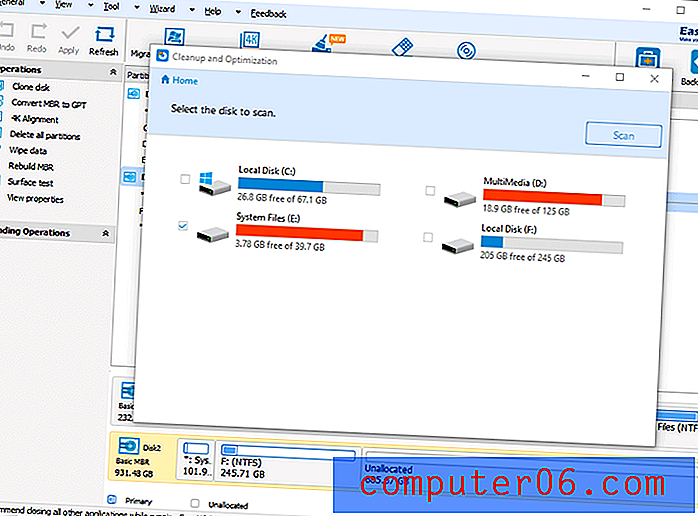
A limpeza de arquivos grandes começa com uma lista dos discos que você deseja analisar para arquivos grandes. Basta clicar nas unidades que você deseja e clicar em "Digitalizar".
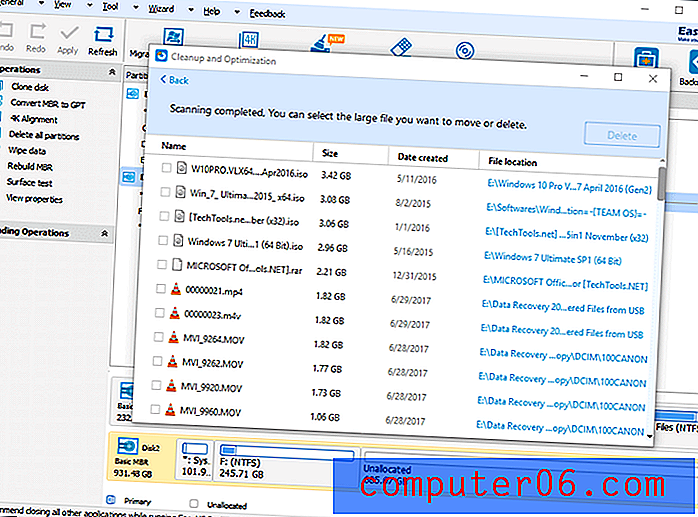
Depois que a verificação for concluída, você verá uma lista de arquivos, começando do maior para o menor. Simplesmente clique nos arquivos que deseja excluir e clique em "Excluir". Normalmente, isso pode ser feito em alguns segundos.
Otimização de disco
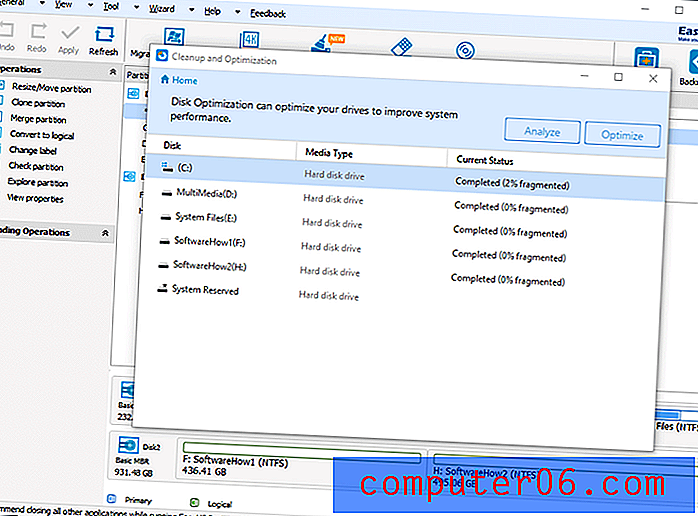
A otimização de disco é um desfragmentador de disco que analisa seus discos e os desfragmenta. Clique nos discos que você deseja analisar, depois clique em "Otimizar" para desfragmentá-los. Eu acho que isso não é necessário, pois o Windows já possui um desfragmentador de disco interno, embora seja bom ver todos esses recursos em um programa.
As razões por trás da minha revisão
Eficácia: 4.5 / 5
O programa funcionou notavelmente bem. A limpeza de discos funcionou perfeitamente, sem deixar vestígios de arquivos no disco. A tentativa de recuperar arquivos com um programa de recuperação de dados mostrou-se infrutífera depois de limpar todos os dados com o EaseUS Partition Master Professional. O particionamento de discos foi fácil, rápido e intuitivo.
Eu tive alguns problemas para fazer o SO migrado funcionar, mas com alguns ajustes, o SO funcionou, embora devagar - embora isso provavelmente não tenha sido culpa do programa, mas minha conexão USB lenta. Também tive um problema ao criar um disco inicializável do WinPE. O ISO foi criado, mas o programa não conseguiu transformar nenhum dos meus dispositivos USB em um disco inicializável. Eu tive que usar um programa diferente para criar o disco inicializável com o ISO do EaseUS.
Preço: 4/5
A maioria dos programas de particionamento custa cerca de US $ 50. A versão básica do EaseUS Partition Master Professional custa US $ 40, e acho que isso é razoável. Você tem muitos recursos que outros programas não têm, como migrar o sistema operacional para outro disco e atualizações ilimitadas.
Facilidade de uso: 4/5
O programa é muito fácil de usar para um técnico que sabe o que fazer com partições. Para alguém que não, pode ser um pouco esmagador. Eu gosto da experiência do usuário do programa. Achei muito fácil navegar e as instruções de texto são fáceis de entender. Apesar de alguns erros, consegui pegar o programa muito rapidamente.
Suporte: 3.5 / 5
O EaseUS oferece vários canais para atender às perguntas dos clientes, incluindo email, chat ao vivo e suporte por telefone. A razão pela qual não lhes dei cinco estrelas é que eles demoraram a responder por email. Como você pode ver na captura de tela abaixo, enviei a eles um e-mail sobre o problema que tive com a migração do sistema operacional. Mas, diferentemente do suporte que recebi do software de recuperação de dados, não recebi um email de volta. Não consegui conversar ao vivo com eles, pois a equipe de suporte está offline devido à diferença de horário. No entanto, consegui entrar em contato com eles ligando, o que me ajudou a resolver meu problema.
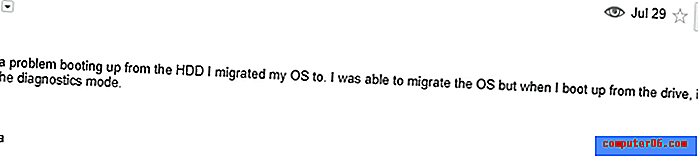
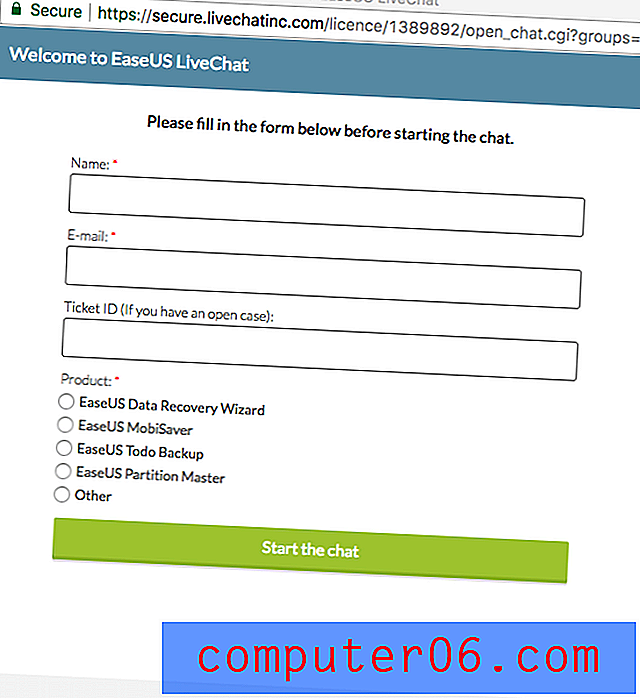
Alternativas ao EaseUS Partition Master Pro
Paragon Partition Manager (Windows e Mac) : Se o EaseUS não for a melhor opção para você, experimente o Paragon. O Paragon possui recursos semelhantes ao EaseUS, ao mesmo preço. A versão Windows ou MacOS custa US $ 39, 95 por uma única licença. Também possui um bom sistema de suporte. Ao contrário do EaseUS, o Paragon atualmente não oferece uma versão com atualizações vitalícias, mas eles têm uma versão profissional para Windows que oferece recursos avançados por US $ 79, 95.
Assistente de partição Minitool (Windows) : O Minitool é outra ótima alternativa. Este programa também oferece muitos recursos que a maioria dos gerenciadores de partição possui. Além das operações usuais de partição, você pode migrar seu sistema operacional e criar um disco inicializável. O preço começa com US $ 39 para uma única licença e custa US $ 59 para atualizações vitalícias. Infelizmente, o Minitool atualmente não possui uma versão para Mac deste produto.
Programas internos do Windows : o Windows, na verdade, já possui um gerenciador de partições interno. Basta clicar com o botão direito do mouse no ícone do seu PC e clicar em "Gerenciar", depois vá para Gerenciamento de Disco. Possui todas as ferramentas básicas necessárias para gerenciar suas partições, mas pode ser bastante confuso para navegar. Há também uma ferramenta de desfragmentação integrada para otimizar o desempenho do seu disco. Aprenda mais com este tutorial do How-to Geek.
Utilitário de Disco (Mac) : os Macs têm uma ferramenta de partição chamada Utilitário de Disco. Basta ir à pesquisa Spotlight e digite "Disk Utility" para iniciar o aplicativo. O aplicativo também pode ser executado no modo de recuperação, se necessário. Na maioria das vezes, o Utilitário de Disco é suficiente para atender às suas necessidades básicas de operações de partição.
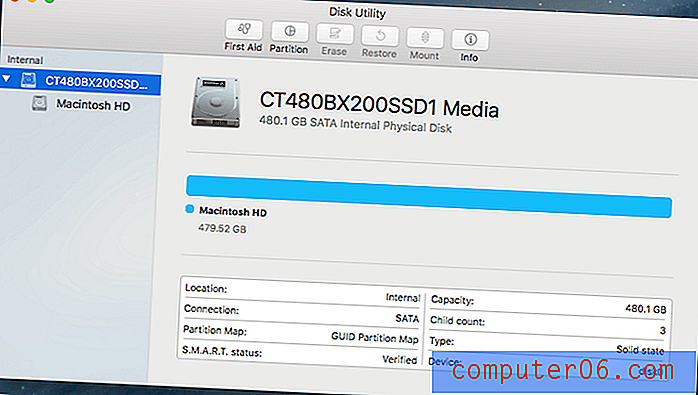
Conclusão
O EaseUS Partition Master Professional é uma ferramenta de particionamento muito poderosa para usuários do Windows. Você pode usar o programa para criar, redimensionar e fazer quase tudo o que quiser com as partições do disco. Ele também possui um recurso de limpeza que permite apagar com segurança um disco rígido, caso você queira reciclar o disco rígido do seu PC. Achei o disco inicializável do WinPE extremamente útil, embora fosse ainda mais poderoso se ele pudesse criar o disco inicializável. Eu ainda era capaz de criar esse disco inicializável com um programa diferente usando o ISO deles. Inicializando a partir dele, rodou o EaseUS Partition Master, que eu poderia usar para corrigir um disco corrompido que não inicializa o Windows - Muito bonito! Em suma, o programa funcionou bem com alguns problemas.
Obtenha o EaseUS Partition Master
0/5 (0 Comentários)


